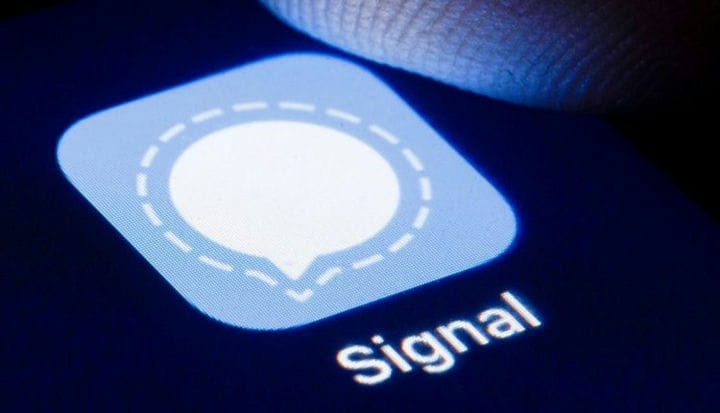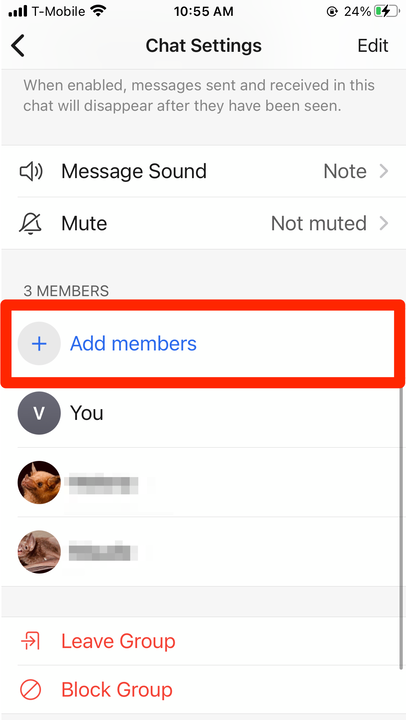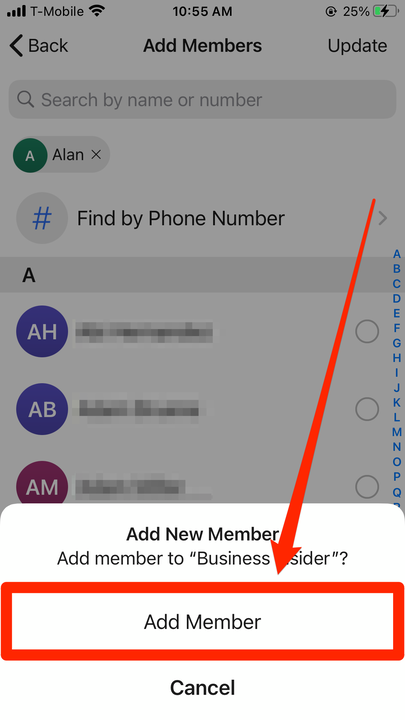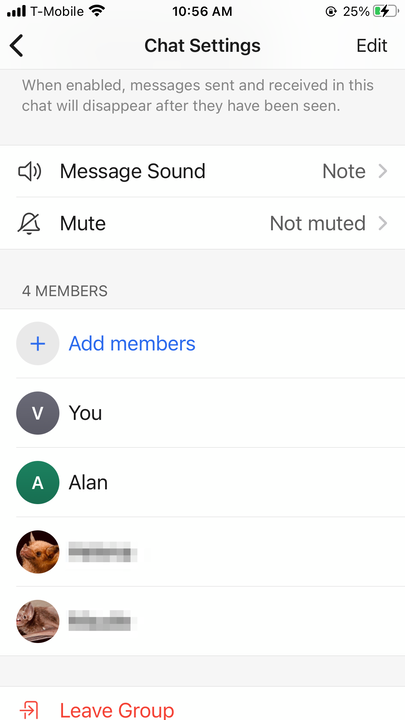Jak dodać kogoś do czatu grupowego Signal w 5 krokach?
- Aby dodać kogoś do czatu Signal, wystarczy otworzyć stronę informacyjną czatu.
- Możesz dodać dowolną osobę z listy kontaktów lub ręcznie wpisać nowy numer telefonu.
- Każdy może dodawać członków do czatu Signal, ale tylko administratorzy mogą usuwać użytkowników.
Signal, coraz bardziej popularna aplikacja do przesyłania wiadomości, jest jedną z najprostszych i bezpieczniejszych aplikacji do przesyłania wiadomości na rynku. Dzięki szyfrowaniu chroni Twoje czaty, więc nikt nie może podsłuchiwać ani przechwytywać Twoich wiadomości.
Podobnie jak inne aplikacje do obsługi wiadomości, możesz czatować jeden na jednego lub tworzyć czaty grupowe.
Konfigurowanie czatów grupowych ze znajomymi i współpracownikami to pestka. Dodanie kolejnej osoby do tego czatu jest jeszcze łatwiejsze.
Jak dodać kogoś do czatu Signal
1 Uruchom Signal i otwórz czat grupowy, a następnie stuknij jego nazwę u góry ekranu.
2 Przewiń w dół i wybierz „Dodaj członków".
„Dodaj członków” będzie znajdować się na górze listy członków.
3 Wyszukaj kontakt w książce adresowej lub wpisz numer. Jeśli nie mają Signala, otrzymają wiadomość tekstową z zaproszeniem do jej pobrania.
Wybierz tyle osób, ile chcesz dodać.
4 Wybierz „Aktualizuj”, jeśli jesteś użytkownikiem iPhone'a, lub „Gotowe”, jeśli używasz Androida.
5 Dotknij „Dodaj członka” na iOS. Wybierz „OK”, aby potwierdzić na Androidzie.
Po potwierdzeniu nowy członek zostanie dodany.
Jak usunąć kogoś z czatu Signal
Tylko administratorzy czatu mogą usuwać członków. Domyślnie jedynym administratorem będzie osoba, która utworzyła czat grupowy.
1 Otwórz czat grupowy i dotknij nazwy grupy u góry ekranu.
2 Stuknij nazwisko członka grupy.
3 Wybierz „Usuń z grupy” i puknij „Usuń”.